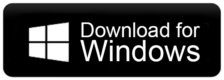Hur man konfigurerar PremierVPN-appen för Windows
Oslagbar stabilitet
Ha sinnesfrid oavsett var du är med oöverträffad robusthet och tillförlitlighet.
Obegränsad data
Inga begränsningar för data. Streama, bläddra och ladda ner utan att oroa dig för dataanvändning.
Ladda ner Windows-appen
Använd nedladdningsknappen nedan för att hämta PremierVPN Windows-appen och slutför installationen med bara några få steg.
Obs: Under installationsprocessen kommer den att be dig att installera OpenVPN, klicka på Ja.
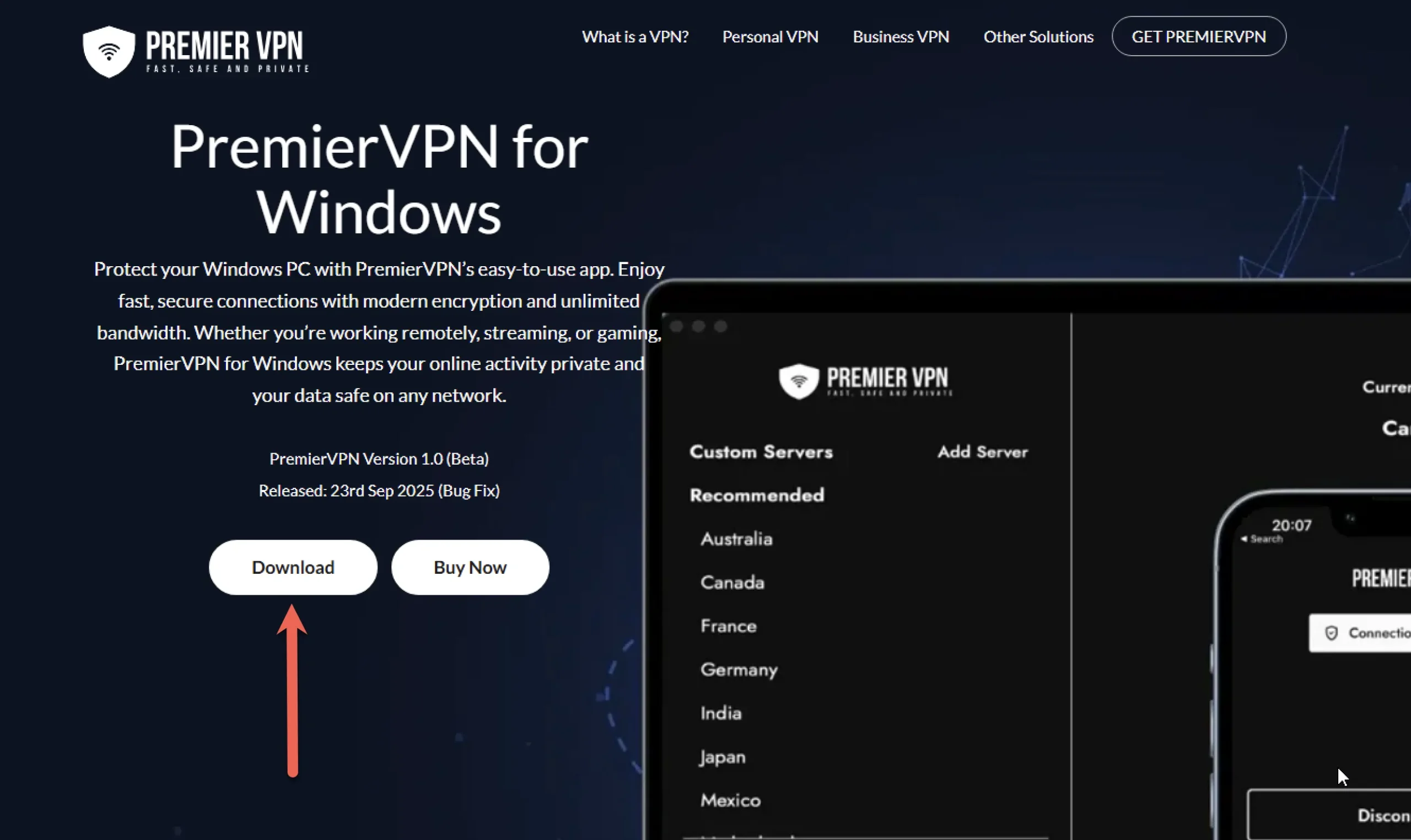
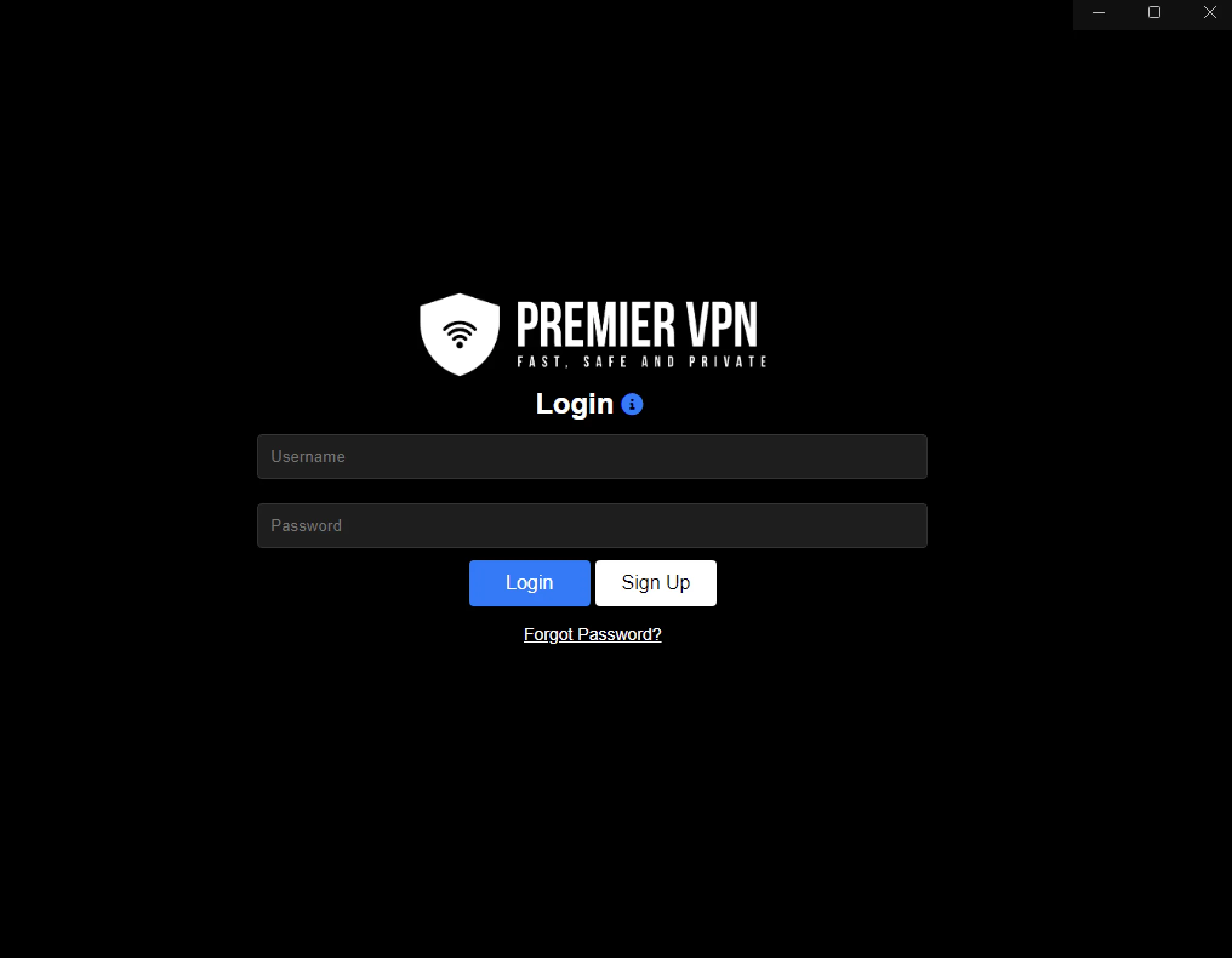
Logga in på PremierVPN Windows-appen
När appen är öppen och du kommer till inloggningsprompten – logga in på PremierVPN Windows-appen med de inloggningsuppgifter som skickats till dig via ditt aktiveringsmejl. Användarnamnet är vanligtvis din e-postadress.
Välj en plats för ditt val
Vi erbjuder flera vanliga platser runt om i världen. Välj den plats som ligger närmast dig för bästa anslutning. Obs: Använd DIRECT-anslutningarna om de vanliga anslutningarna misslyckas. Detta kommer att kringgå din internetleverantörs DNS-blockering.
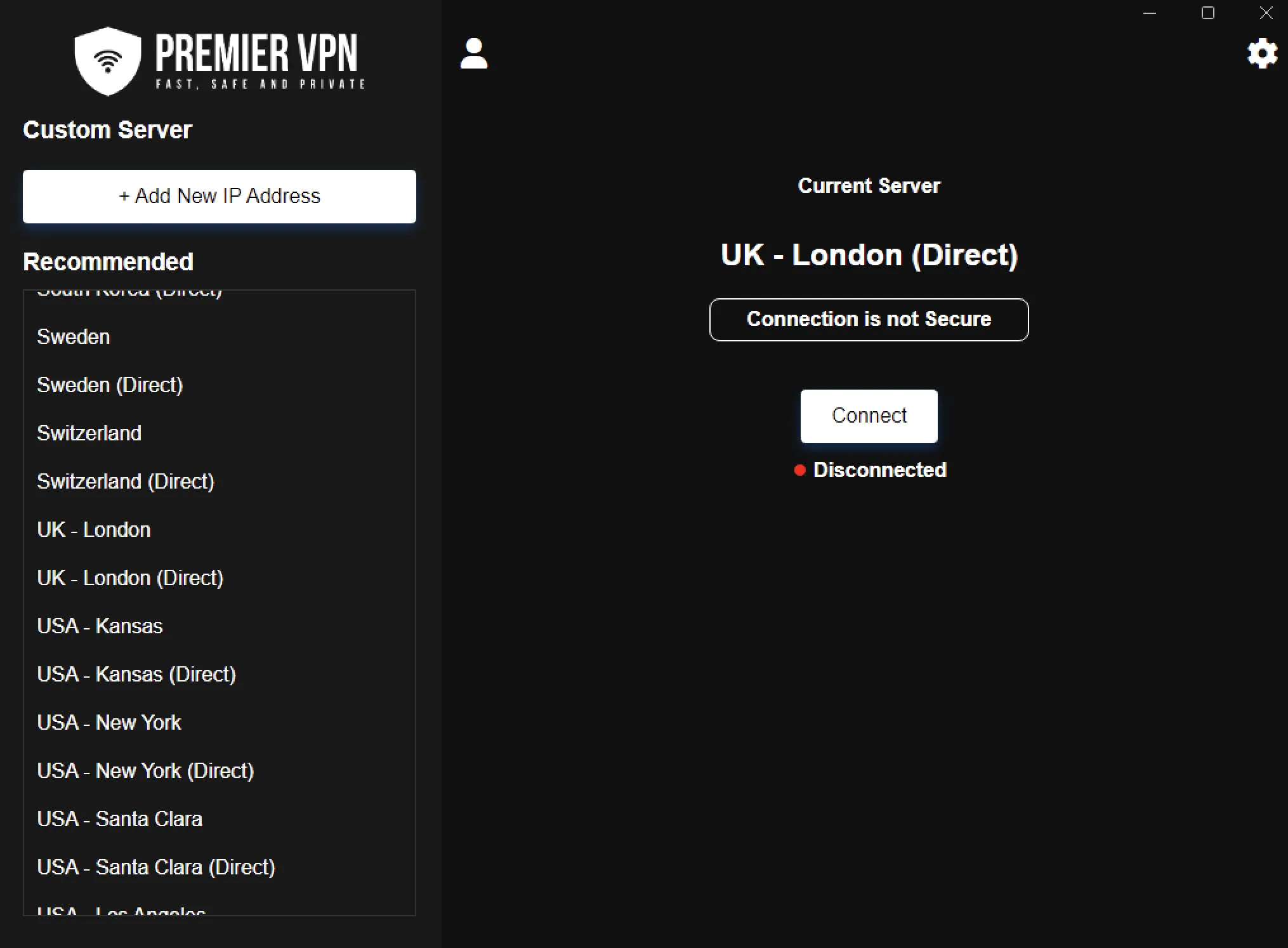
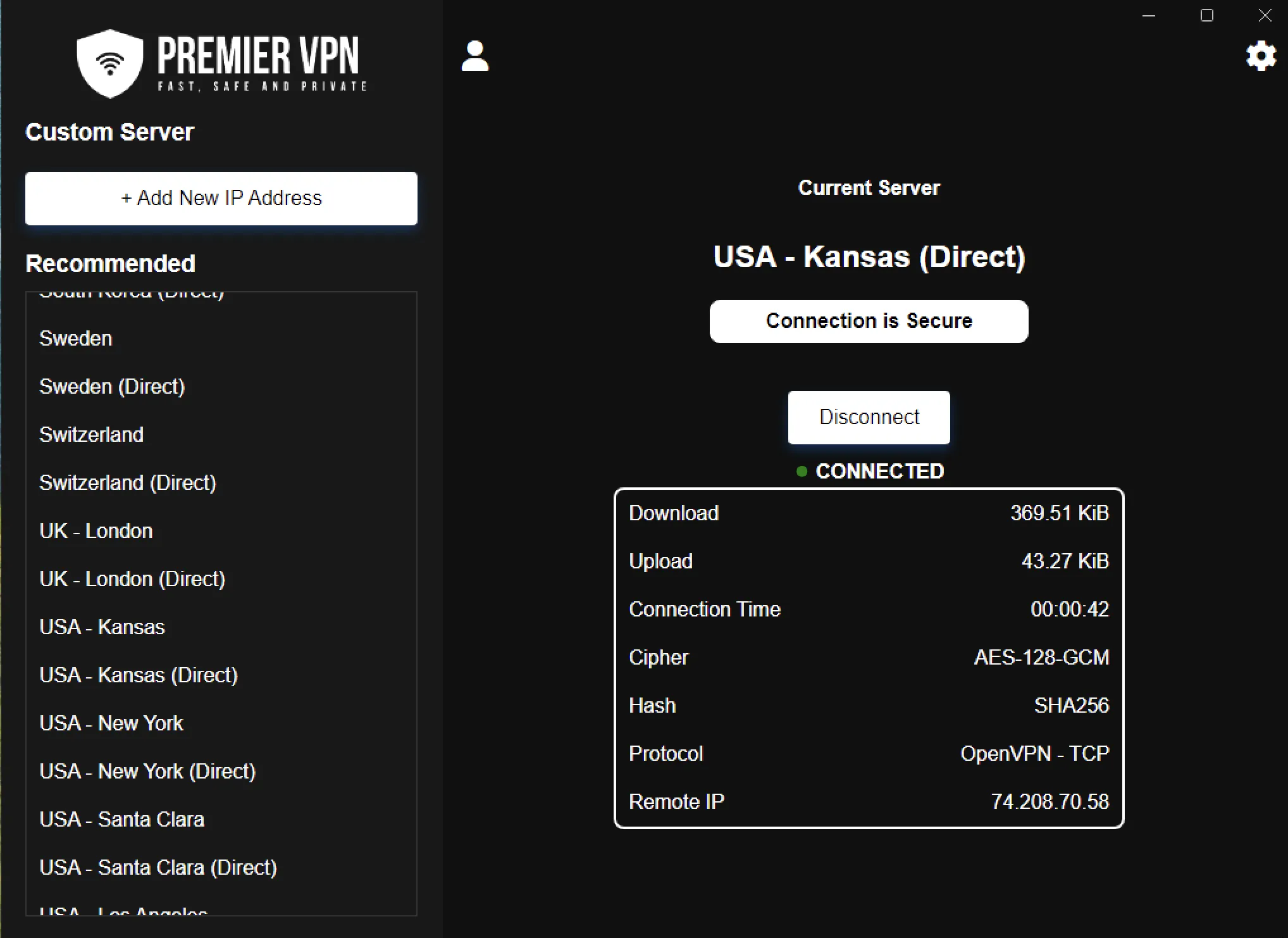
Anslut till VPN
Anslut till VPN för att säkra din anslutning med det allra bästa av modern kryptering som finns tillgänglig idag.
Kontrollera din IP-adress online
Dubbelkolla att din IP har ändrats när du anslutit till VPN. Om du besöker IP-kontrollsidan genom att klicka på knappen nedan kommer din VPN-IP att visas.
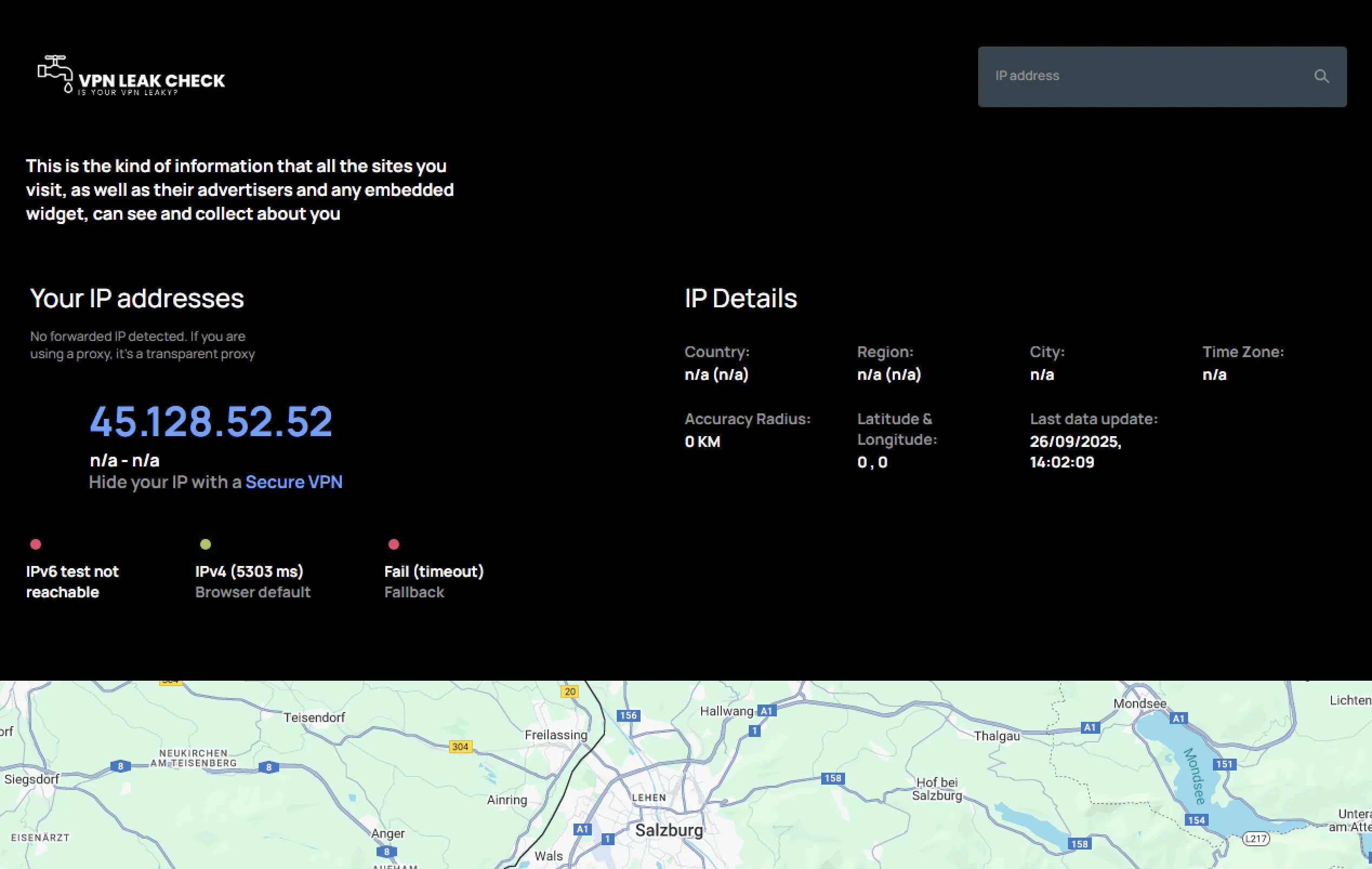

Behövs hjälp? Kontakta supporten
Om du har problem med att ansluta under installationen, vänligen kontakta oss via vår supportdesk, så svarar vi inom en timme.